2025 Hoe een afspeellijst op iTunes te verwijderen?
Er kunnen veel mogelijke redenen zijn waarom Apple Music-gebruikers meer willen weten iTunes verwijdert afspeellijst. Het kan zijn dat je de nummers of afspeellijsten die je op je apparaat hebt staan niet meer leuk vindt, het kan ook voorkomen dat er een dilemma is waarom je je afspeellijst niet kunt verwijderen, of dat er tussendoor fouten zijn opgetreden.
In dit artikel gaan we het hebben over het verwijderen van iTunes-afspeellijsten, we gaan het ook hebben over de methoden en manieren om de genoemde afspeellijsten correct te verwijderen. Laten we naar de hoofdtekst van het artikel gaan en de dingen bespreken die we op de lange termijn moeten doen.
Artikel Inhoud Deel 1. Wat zijn de methoden om afspeellijsten op iTunes te verwijderen?Deel 2. Bonus: download eenvoudig al je meest geliefde Apple Music-nummersDeel 3. Om het allemaal samen te vatten
Deel 1. Wat zijn de methoden om afspeellijsten op iTunes te verwijderen?
Laten we onze discussie beginnen en praten over het verwijderen van de iTunes-afspeellijst, we hebben verschillende methoden om dit te doen. We gaan de stappen een voor een specificeren, afhankelijk van de applicaties en apparaten die we hebben.
Verwijder de afspeellijst met iTunes 12 of nieuwer
- Om te beginnen, zodra u op de muzieknoot klikt, wordt uw iTunes-app naar Muziekweergave. Dit zal ook alle afspeellijsten onthullen die je hebt gemaakt, dezelfde als degene die Apple levert met de standaardinstelling.
- Je ziet dan de iTunes-afspeellijsten aan de andere kant van het scherm. Zodra u op een nummer klikt, wordt de genoemde selectie gemarkeerd en worden alle nummers weergegeven die het bevat.
- Als je dan de knop Verwijderen hebt, kun je nu beginnen met het verwijderen van de afspeellijst door erop te klikken en vervolgens op Verwijderen te drukken. Vervolgens zal iTunes je vragen om te bevestigen of je de afspeellijst echt wilt verwijderen of niet. Als u de iTunes-afspeellijst verwijdert, worden geen nummers verwijderd die u op uw computer hebt opgeslagen. Als u een muis met een enkele knop gebruikt, houdt u de Control-knop ingedrukt en klikt u erop. Als u een muis met twee knoppen heeft, kunt u ook de opdracht rechtsklikken gebruiken.
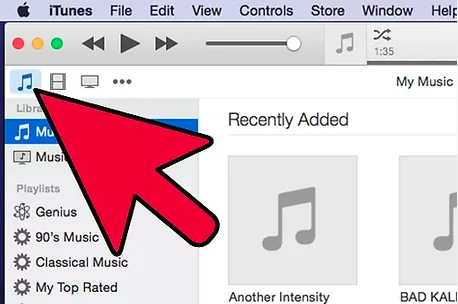
Verwijder afspeellijst met iTunes 11 of ouder
- Zoek aan de linkerkant van het scherm naar je afspeellijsten.
- Ga dan verder en kies de afspeellijsten die u wilt verwijderen, klik er met de rechtermuisknop op en kies vervolgens de optie Verwijderen. Je kunt ook op de Delete-toets op je toetsenbord drukken zodra je een afspeellijst hebt geselecteerd om te verwijderen. Dan moet je de Control-knop ingedrukt houden, en ook klikken als je een muis met één knop gebruikt.
Verwijder afspeellijsten met uw iPod
- Start om te beginnen de Apple Music-app op je iPod. Je kunt de muziek-app zien als een muzieknoot in een oranje vakpictogram.
- Onderaan het scherm ziet u categorieën zoals Artiesten, Nummers, Radio, Afspeellijsten en nog veel meer. Vervolgens moet u op Afspeellijsten tikken om de lijsten met nummers te bekijken die op uw iPod zijn opgeslagen.
- Kies vervolgens Bewerken en tik vervolgens op de gekozen afspeellijst die u wilde verwijderen.
Verwijder nummers uit afspeellijsten
- Om te beginnen moet je op de afspeellijsten tikken om alle inhoud weer te geven. Houd er rekening mee dat iTunes de nummers in alfabetische volgorde rangschikt. Als u de afspeellijst die u wilt verwijderen gemakkelijk wilt vinden, kunt u ze groeperen op Artiest of op Album.
- Ga en houd de controle vast, en terwijl je hem vasthoudt, kies je de nummers die je wilde verwijderen. Als u een Mac-computer gebruikt, kunt u in plaats van Control de Command-knop op de Mac gebruiken.
- Om de nummers te verwijderen, moet je op de Delete-toets tikken.
Maak een back-up van uw afspeellijst
- Ga en kies de afspeellijst waarvan je een back-up wilde maken. Zoals we allemaal weten, biedt iTunes een lijst met opdrachten waarmee u uw afspeellijsten kunt dupliceren, herstellen en back-uppen. U kunt dit doen door enkele van deze opdrachten op te zoeken en er met de rechtermuisknop op te klikken. Je kunt de andere ook zien in het menu Bestand.
- Om een back-up van uw afspeellijst te maken, klikt u op Bestand, vervolgens op Bibliotheek en vervolgens op de optie Afspeellijst exporteren. Je moet ook noteren waar je je geëxporteerde afspeellijst hebt opgeslagen, aangezien je deze bestanden nodig hebt zodra je begint te beslissen of je je afspeellijst wilt herstellen.
- Om vervolgens uw afspeellijst te herstellen, moet u op Bestand klikken en vervolgens op de optie Bibliotheek en vervolgens op de optie Afspeellijst importeren. Je moet iTunes wijzen naar de locatie waar de geëxporteerde afspeellijst zich bevindt. Kies Afspeellijst en tik op Openen of u kunt ook op het tabblad Enter drukken.
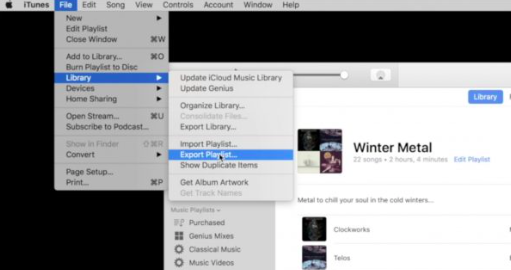
Dit zijn slechts enkele van de methoden voor het verwijderen van iTunes-afspeellijsten die u had moeten kennen. Als je via internet naar andere methoden hebt gezocht om de iTunes-afspeellijst te verwijderen, zijn er veel dingen die je zult ontdekken.
Deel 2. Bonus: download eenvoudig al je meest geliefde Apple Music-nummers
Het is noodzakelijk om te weten hoe iTunes een afspeellijst verwijdert, of hoe u een afspeellijst op iTunes kunt verwijderen. Dit zal u helpen uw Apple Music-bibliotheek beter te beheren en ervoor te zorgen dat u geen problemen zou hebben als het gaat om ruimtegebrek, voor het geval dat.
Apple Music is een van de stadsgesprekken geweest als het gaat om het bieden van een betrouwbare bron van muziek waar gewone mensen graag naar zouden willen luisteren. Het is een van de meest succesvolle en populaire online muziekstreamingsites waar tegenwoordig veel mensen mee bezig zijn. Welnu, met de functies van Apple Music zijn deze dingen ongetwijfeld mogelijk geworden. Het heeft een enorme muziekbibliotheek waar veel mensen naar zouden willen luisteren. Maar nummers of muzieknummers van Apple Music zijn niet gebruikelijk, ze zijn moeilijk toegankelijk vanwege hun bestandstype en vanwege DRM-codering.
Dit is een van de belangrijkste redenen waarom veel Apple Music-gebruikers op zoek zouden willen gaan naar alternatieve manieren om toegang te krijgen tot Apple Music-nummers. En natuurlijk is een van de factoren waarmee u rekening moet houden bij het zoeken ernaar, de moeilijkheidsgraad van het gebruik. Daarom is het gebruik van professionele converters leuk TunesFun Apple Music Converter zou een grote hulp zijn. Deze tool is op zoveel manieren geweldig, en nog meer als het gaat om het bieden van oplossingen voor gemakkelijke toegang tot Apple Music. De TunesFun Apple Music Converter kan worden gebruikt om:
- Converteer Apple Music-nummers naar meer veelzijdige bestandstypen zoals FLAC, MP3, WAV, AIFF, MP4 en nog veel meer. Dit helpt bij het oplossen van problemen met incompatibiliteit van indelingen.
- Verwijder de aanwezigheid van Digital Right Management of DRM-codering in muziekbestanden, dus toegang ertoe terwijl u niet-Apple-apparaten gebruikt, zou een stuk eenvoudiger zijn.
- Bespaar enorm veel energie, tijd en moeite met de snelle en gemakkelijke manier om uw muziekbestanden te converteren. Het kan uw muziekbestanden met een snellere conversieratio converteren, waardoor u productiever dan ooit kunt zijn.
- Geniet van bestanden van de beste kwaliteit, met behulp van de TunesFun Apple Music-converter. Zelfs als het proces kort en kort is, zal het conversieproces u laten genieten van de kwaliteit van bestanden die bijna hetzelfde is als de originele. Bewaar ook ID-tags en metadata als u dat wilt.
- Gebruik de zeer gestroomlijnde en soepele interface van de TunesFun Apple Music-converter. De interface is eenvoudig en veel gebruikers zouden gemakkelijk de procedures begrijpen die ze moeten volgen om door te gaan met de conversie van hun muziekbestanden. We hebben ook de stappen vermeld voor het gebruik van de TunesFun Apple Music Converter, en je kunt ze hieronder zien.
Stap 1. Begin met het downloaden en installeren van het TunesFun Apple Music Converter op uw Windows- of Mac-computer. Wees klaar om op de optie Bestanden toevoegen te tikken en importeer vervolgens alle muziekbestanden die u moet converteren.

Stap 2. Selecteer de bestandstypen die u nodig hebt of wilt en maak vervolgens een map aan waarin u de bestanden gaat opslaan die u al hebt geconverteerd met behulp van de TunesFun Apple Music-converter.

Stap 3. Voor de derde stap moet je op het tabblad Converteren tikken en een paar minuten wachten tot de conversie volledig heeft plaatsgevonden.

U kunt ook de status van de conversie van bestanden zien in de hoofdinterface van het TunesFun Apple Music Converter voor het geval je het wilt laten monitoren.
Deel 3. Om het allemaal samen te vatten
Er zijn veel plekken waar je moet zijn als het om muziek gaat. Het zal je vrede brengen en je ook naar plaatsen brengen waar je van houdt. We hopen dat we waardevolle kennis hebben gedeeld over het verwijderen van afspeellijsten in iTunes en dat u deze allemaal als uw gids kunt hebben voor het geval u er een moet verwijderen. Het zou ook altijd worden aanbevolen om de TunesFun Apple Music Converter als het erom gaat ervoor te zorgen dat uw Apple Music-bestanden toegankelijk zijn zoals u zich ooit had kunnen voorstellen.
Probeer het gratis Probeer het gratis
laat een reactie achter